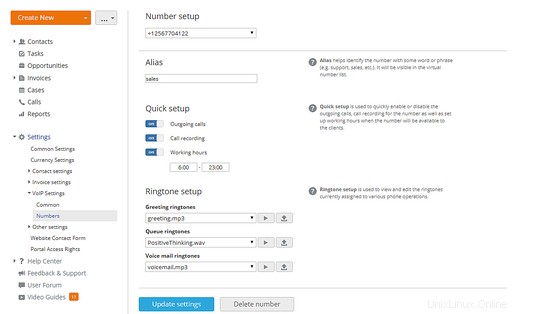ONLYOFFICE ist eine Open-Source-Lösung, die umfassende Online-Dokumenteditoren für Textdokumente, Tabellenkalkulationen und Präsentationen mit mehreren Produktivitätstools umfasst:CRM und Projektmanagement, E-Mail, Kalender, Chat und mehr. ONLYOFFICE Community Server ist das kollaborative Open-Source-System, das unter GNU GPL v3.0 vertrieben wird.
Twilio ist eine Cloud-Kommunikationsplattform zum Erstellen von SMS-, Sprach- und Messaging-Anwendungen mithilfe von Webdienst-APIs.
Wenn Sie häufig geschäftliche Anrufe tätigen müssen, aktivieren Sie VoIP in ONLYOFFICE mithilfe der Twilio-Integration. Mit dieser Funktion können Sie eingehende Anrufe entgegennehmen und ausgehende Anrufe direkt über einen Webbrowser mit virtuellen Nummern tätigen.
Schritt 1:Aktualisieren Sie auf die neueste Version
Aktualisieren Sie ONLYOFFICE Community Server mithilfe von Docker gemäß diesem Tutorial auf die neueste Version. Wenn Sie neu bei ONLYOFFICE sind, holen Sie sich die neueste Version von GitHub.
Schritt 2:Twilio mit ONLYOFFICE integrieren
Melden Sie sich bei Twilio an oder melden Sie sich bei Ihrem Konto an, falls Sie bereits eines haben.
Kopieren Sie Ihre API-Anmeldedaten – ACCOUNT SID und AUTH-TOKEN , die in der 'Kontozusammenfassung zu finden ist ' Abschnitt.
Geben Sie ONLYOFFICE ein und gehen Sie zur Seite Einstellungen. Wählen Sie dann die Option „Integration“ und öffnen Sie den Abschnitt „Dienste von Drittanbietern“.
Suchen Sie Twilio in der Liste der Dienste von Drittanbietern und klicken Sie auf den Umschalter neben seinem Symbol. Fügen Sie die Konto-SID und das Auth-Token in die entsprechenden Felder ein und klicken Sie auf die Schaltfläche Aktivieren, um die Einstellungen zu speichern.
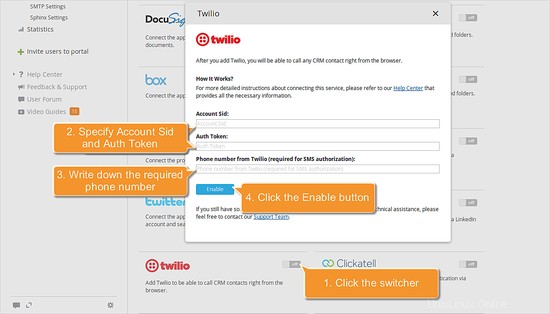
Bitte beachten Sie, dass die Möglichkeit, ein Twilio-Konto zu verbinden, nur Portaladministratoren zur Verfügung steht.
Schritt 3:Fügen Sie eine virtuelle Nummer hinzu
Sobald Ihr Twilio-Konto mit ONLYOFFICE verbunden ist, können Sie virtuelle Nummern hinzufügen.
Gehen Sie zum CRM-Modul und öffnen Sie den Abschnitt Einstellungen.
Wählen Sie die Option VoIP-Einstellungen und klicken Sie auf den Link Telefonnummer kaufen.
Wählen Sie im Fenster Nummernkauf die benötigte Nummer aus der Liste der verfügbaren aus und klicken Sie auf die Schaltfläche Telefonnummer kaufen.
Verwenden Sie die Option Gekaufte Nummern verknüpfen, wenn Sie bereits einige zuvor gekaufte Nummern in Ihrem Twilio-Konto haben.
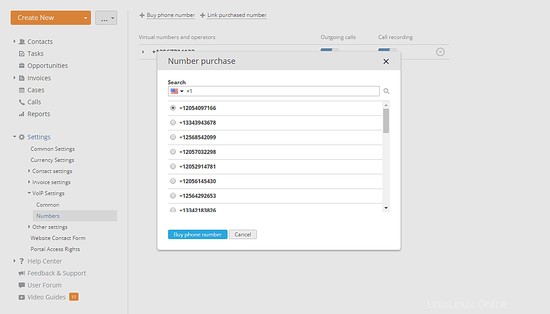
Schritt 4:Richten Sie eine virtuelle Nummer ein
Wählen Sie in der Liste Virtuelle Nummern und Betreiber die Nummer aus, die Sie verwalten möchten.
Klicken Sie auf den Umschalter für ausgehende Anrufe, um ausgehende Anrufe tätigen zu können.
Klicken Sie auf den Umschalter Anrufaufzeichnung, um alle ein- und ausgehenden Anrufe für die ausgewählte Nummer aufzuzeichnen.
Klicken Sie auf den Pfeil links neben der Nummer, um Betreiber hinzuzufügen, die diese virtuelle Nummer verwenden können sollen.
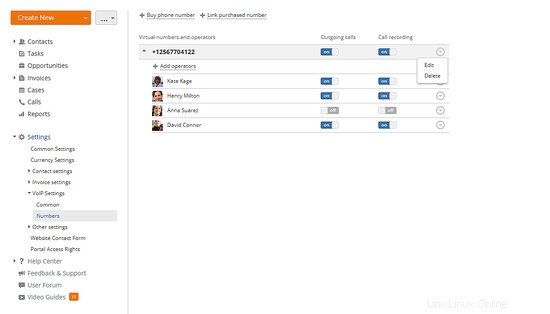
Wenn Sie die Option „Bearbeiten“ auswählen, wird die Seite „Nummer einrichten“ geöffnet, auf der Sie zusätzliche Einstellungen vornehmen können:
- Angeben eines Alias;
- Arbeitszeit angeben;
- Klingeltöne einrichten.
Klicken Sie auf Einstellungen aktualisieren Schaltfläche, um die Änderungen zu übernehmen.